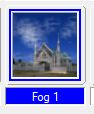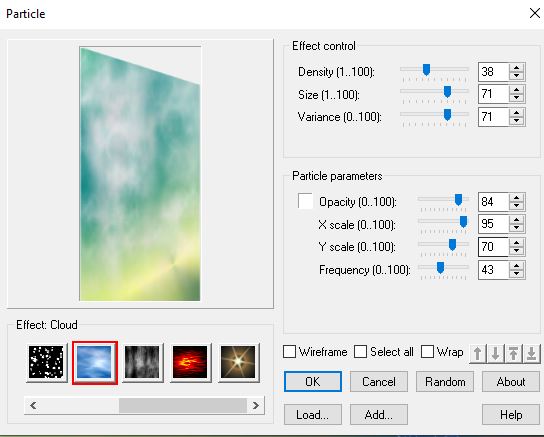|
Wij gaan beginnen

- Eigenschappen van materiaal: Zet de voorgrondkleur op #ffffff = 1 - Zet de achtergrondkleur op #4cb0d0 =2

1. Open de afbeelding – ‘’Fond-Medical’’
–Laag maken van achtergrondlaag
2. Effecten- Insteekfilters – Deformations – Mosaïque de verre (hr)
0/21/100
3. Lagen- Dupliceren
4. Effecten- Insteekfilters- Unlimited
2.0- ICNETFTILTERS - Pattern Generators - Audio Wave 76
5. Gereedschap Toverstok met deze instellingen en klik in het blauwe deel

DELETE

Selecties- Niets selecteren
6.Effecten-3D effecten-Slagschaduw met deze instellingen: 0/0/78/15 zwart
7. Lagen- Nieuwe rasterlaag
8. Gereedschap Vlakvulling
 –
Dekking op 50% – Vul de laag met de voorgrondkleur #ffffff –
Dekking op 50% – Vul de laag met de voorgrondkleur #ffffff
9. Effecten- Insteekfilters –
Unlimited 2.0 - L & K's - Trouble met deze instellingen: 39/0/89/0/0/0
10. Aanpassen- Achtergrondlicht- Filter voor achtergrondlicht met deze instellingen
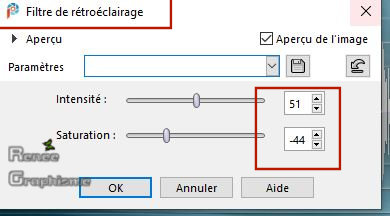
11.Activeer de scriptbalk > Beeld – Werkbalken – Script.
Activeer je script en neem ‘– ''Foret sinistre''-Klik op de blauwe driehoek en laat het script zijn werk doen

-
Eigenschappen van materiaal: zet de Voorgrondkleur op #94cec7 =3- En zet de Achtergrondkleur op #312e1f= 4
-Eigenschappen Voorgrond: maak een voorgrond/achtergrond lineair verloop met deze instellingen
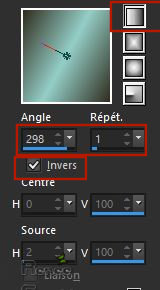
12. Lagen- Nieuwe rasterlaag
13. Selecties-Selectie laden/opslaan-selectie laden van af schijf en neem selectie ‘’Medical-1’’
14. Gereedschap Vlakvulling
 -
Dekking op 60% – Vul de selectie met het verloop -
Dekking op 60% – Vul de selectie met het verloop
15. Selecties- Wijzigen- Selectieranden selecteren met deze instellingen
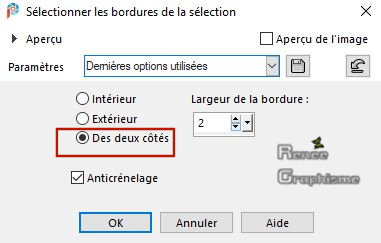
16. Gereedschap Vlakvulling
 –Dekking op 100% – Vul de selectie met de achtergrondkleur = 4 –Dekking op 100% – Vul de selectie met de achtergrondkleur = 4
17. Effecten- Insteekfilters –Alien skin EyeCandy 5 Impact – Glass-Tab-Setting- User Settings en neem mijn voorinstelling- Preset :
Medical_Glass’’
Selecties- Niets selecteren
18. Effecten- 3 D effecten- Slagschaduw met deze instellingen: – 2/2/52/28,74 zwart
19. Effecten- Insteekfilters– PhotoEffex-Scanlines met deze instellingen
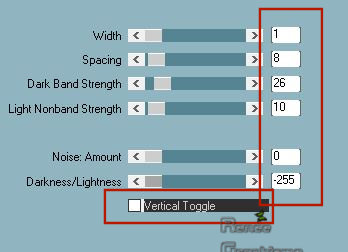
20. Effecten- Insteekfilters – L &K’s- Zitah met deze instellingen
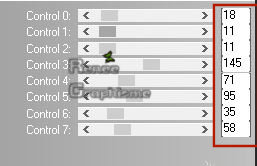
21. Lagen- Eigenschappen- zet de mengmodus op " Hard Licht" en de laagdekking van deze laag op 63%
22. Lagen- Nieuwe rasterlaag
23. Selecties-Selectie laden/opslaan-selectie laden van af schijf en neem selectie ‘’Medical_2’’
24.Eigenschappen Voorgrond: zet de voorgrondkleur nu op #ffffff=1
Gereedschap Vlakvulling
– Vul de selectie met de voorgrondkleur #ffffff
Selecties- Niets selecteren
25. Effecten- Insteekfilters – AP [Lines] Lines – Silverlining met deze instellingen
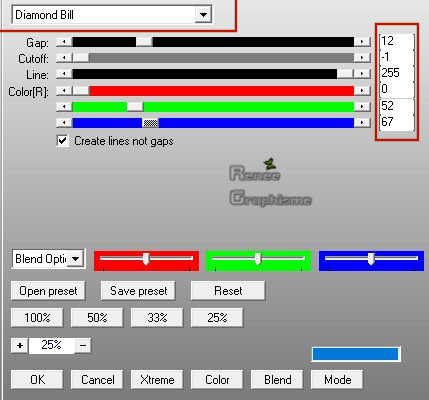
26. Open de tube ‘’Medical-Image 1’’ -Bewerken- Kopiëren- Activeer je werkje- Bewerken-Plakken als nieuwe laag
27. Objecten- Uitlijnen-Boven
Zet dit even weg, niet sluiten!
28. Bestand: Open een nieuwe transparante afbeelding met deze instellingen: 425 x425 pixels
29. Selecties-Selectie laden/opslaan-selectie laden van af schijf en neem selectie ’’Medical_cercle’’
30. Zet de voorgrondkleur op #08141e=7
Gereedschap Vlakvulling
 –
Vul de selectie met de voorgrondkleur= 7 –
Vul de selectie met de voorgrondkleur= 7
31. Aanpassen- Vervagen- Gaussiaanse vervaging: Bereik op 35
32. Lagen- Nieuwe rasterlaag
33. Open de tube ’’Medical_cercle 1’’ -Bewerken- Kopiëren- Activeer je werkje- Bewerken-Plakken in de selectie
Selectie blijft actief worden bij elke nieuwe selectie geannuleerd
34. Lagen- Nieuwe rasterlaag
35. Selecties-Selectie laden/opslaan-selectie laden van af schijf en neem selectie ’’Medical_cercle - 1’’
36. Zet de voorgrondkleur op #299bee=8
Gereedschap Vlakvulling
 –
Vul de selectie met de voorgrondkleur =8 –
Vul de selectie met de voorgrondkleur =8
37. Lagen- Nieuwe rasterlaag
38. Selecties-Selectie laden/opslaan-selectie laden van af schijf en neem selectie ’’Medical_cercle - 2’’
39. Zet de voorgrondkleur op # daf2fc=9
Gereedschap Vlakvulling
 –Vul de selectie met de voorgrondkleur =9 –Vul de selectie met de voorgrondkleur =9
40. Lagen- Eigenschappen- Zet de mengmodus op "Overlay "
41. Lagen- Nieuwe rasterlaag
42. Selecties-Selectie laden/opslaan-selectie laden van af schijf en neem selectie ’’Medical_cercle - 3’’
43. Zet de voorgrondkleur op # ffffff=1
Gereedschap Vlakvulling
 –Vul de selectie met de voorgrondkleur =1 –Vul de selectie met de voorgrondkleur =1
44. Lagen- Eigenschappen- Zet de mengmodus op " Bleken"
45. Lagen- Nieuwe rasterlaag
46. Selecties-Selectie laden/opslaan-selectie laden van af schijf en neem selectie ’’Medical_cercle -4’’
43. Gereedschap Vlakvulling
 –Vul de selectie met de voorgrondkleur =1 –Vul de selectie met de voorgrondkleur =1
44. Lagen- Eigenschappen- Zet de mengmodus op "Normaal" en zet de laagdekking van deze laag op 81%
Selecties- Niets selecteren
45.Open de tube ‘’Medical_cercle
2.png’ -Bewerken- Kopiëren- Activeer je werkje- Bewerken-Plakken als nieuwe laag
Niet meer verplaatsen
46. Lagen- Schikken- Omlaag verplaatsen
-Activeer de bovenste laag in het lagenpalet
47. Open de tube ‘’Medical_cercle
3.png’ -Bewerken- Kopiëren- Activeer je werkje- Bewerken-Plakken als nieuwe laag
Niet meer verplaatsen
48. Lagen- Samenvoegen- Zichtbare lagen samenvoegen
-Bewerken- Kopiëren !
- Activeer je werkje van punt 27
- Bewerken-Plakken als nieuwe laag
- Niet meer verplaatsen
49. Lagen- Eigenschappen- Zet de mengmodus op "Luminantie- Oud" en zet de laagdekking van deze laag op 81%
50. Lagen- Nieuwe rasterlaag
51. Selecties-Selectie laden/opslaan-selectie laden van af schijf en neem selectie ’’Medical_cercle - 5’’
52. Gereedschap Vlakvulling
 –Vul de selectie met de voorgrondkleur =1 –Vul de selectie met de voorgrondkleur =1
53. Aanpassen- Vervagen- Gaussiaanse vervaging: Bereik op 19
Selecties- Niets selecteren
54. Open de tube ‘’Medical_cercle
4.png’- Bewerken- Kopiëren- Activeer je werkje- Bewerken-Plakken als nieuwe laag
- Plaats naar smaak
55. Open de tube ‘’Medical_cercle
5.png’’ -Bewerken- Kopiëren- Activeer je werkje- Bewerken-Plakken als nieuwe laag
- Zet op de juiste plaats zie grote afbeelding
Zet weer even opzij, niet sluiten. Wij gaan de injektiespuit maken
56. Bestand: Open een nieuwe transparante afbeelding 514 x 464
-
Eigenschappen van materiaal: zet de voorgrondkleur op #1b52a7= 5 - Zet de achtergrondkleur nu op #ffffff=1
57. Selecties-Selectie laden/opslaan-selectie laden van af schijf en neem selectie ’’Medical_3’’
58. Gereedschap Vlakvulling
 –
Vul de selectie met de voorgrondkleur = 5 ( 3 of 4 x klikken ) –
Vul de selectie met de voorgrondkleur = 5 ( 3 of 4 x klikken )
59. Lagen- Nieuwe rasterlaag
60. Selecties-Selectie laden/opslaan-selectie laden van af schijf en neem selectie ’’Medical_4’’
61. Gereedschap Vlakvulling
 –
Vul de selectie met de achtergrondkleur =1 (2 x klikken) –
Vul de selectie met de achtergrondkleur =1 (2 x klikken)
- Eigenschappen Voorgrond: zet de voorgrondkleur op #87a7ca=6
62. Lagen- Nieuwe rasterlaag
63. Selecties-Selectie laden/opslaan-selectie laden van af schijf en neem selectie ’’Medical_5’’
64. Gereedschap Vlakvulling
 –
Vul de selectie met de voorgrondkleur =6 (2 x klikken ) –
Vul de selectie met de voorgrondkleur =6 (2 x klikken )
Selecties- Niets selecteren
65. Lagen- Schikken- Omlaag verplaatsen
Zo ziet het werk en het lagenpalet er nu uit
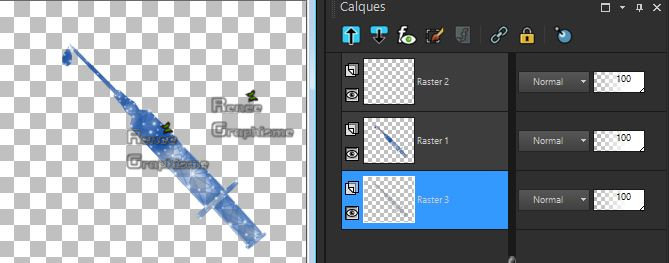
- Activeer de bovenste laag in het lagenpalet
66. Open de tube ‘’Medical-Image
2.pspimage’’ -Bewerken- Kopiëren- Activeer je werkje- Bewerken-Plakken als nieuwe laag
- Niet meer verplaatsen
67. Lagen- Schikken- Omlaag verplaatsen
68. Lagen- Samenvoegen- Zichtbare lagen samenvoegen
69. -Bewerken- Kopiëren !!
- Activeer je werkje van punt 55
- Bewerken-Plakken als nieuwe laag
70. Druk op je letter K (selecteren)- positie X 628,00 en Positie Y 235,00
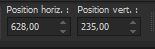 ( 628
/ 235)
( 628
/ 235)
-Druk op je letter ''M''om te deactiveren
71. Lagen- Nieuwe rasterlaag
72. Selecties-Selectie laden/opslaan-selectie laden van af schijf en neem selectie ’’Medical_6’’
73. Eigenschappen Voorgrond: zet de voorgrondkleur op # 1b52a7=5
Gereedschap Vlakvulling
 –
Vul de selectie met de voorgrondkleur = 5 (2 x klikken) –
Vul de selectie met de voorgrondkleur = 5 (2 x klikken)
Selecties- Niets selecteren
74. Effecten- Insteekfilters – Photoeffex-Scanlines met deze instellingen
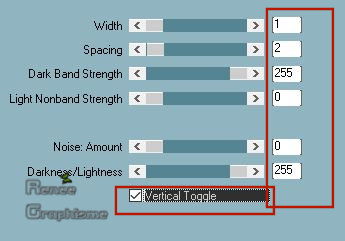
75. Open de tube ‘’Medical-Image 3’’ -Bewerken- Kopiëren- Activeer je werkje- Bewerken-Plakken als nieuwe laag
76. Druk op je letter K (selecteren)- Positie X 557,00 en Positie Y -12,00
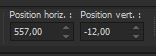 (557/-
12)
(557/-
12)
Druk op je letter ''M''om te deactiveren
77. Open de tube ‘’Titre_Medical’’ -Bewerken- Kopiëren- Activeer je werkje- Bewerken-Plakken als nieuwe laag
- Plaats naar eigen smaak
- Eigenschappen Voorgrond: zet de voorgrond op verloop en neem ‘’ bkgr27’’
- Maak een voorgrond-lineair verloop met deze instellingen
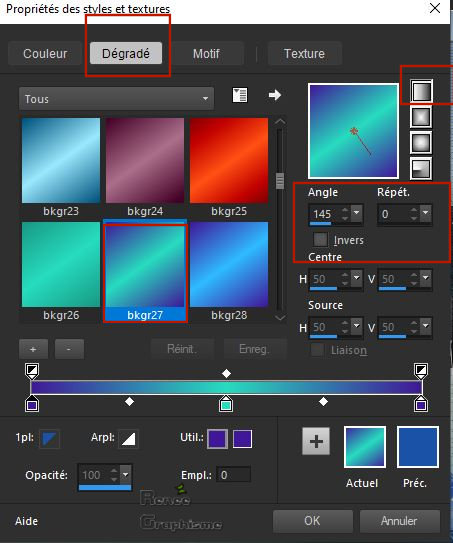
78. Lagen- Nieuwe rasterlaag
79. Selecties-Selectie laden/opslaan-selectie laden van af schijf en neem selectie ’’Medical_7’’
80. Gereedschap Vlakvulling
 –
Vul de selectie met het verloop –
Vul de selectie met het verloop
81. Aanpassen- Vervagen- Radiaal vervagen met deze instellingen
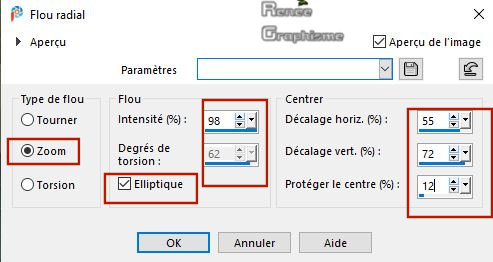
Selectie blijf actief !!
82. Effecten- Insteekfilters – Ulead Effects- Particle
Kies -Effect Cloud-(Wolken )
Klik op Load >>> Kies Fog1
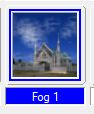
–
Ok
Met deze instellingen
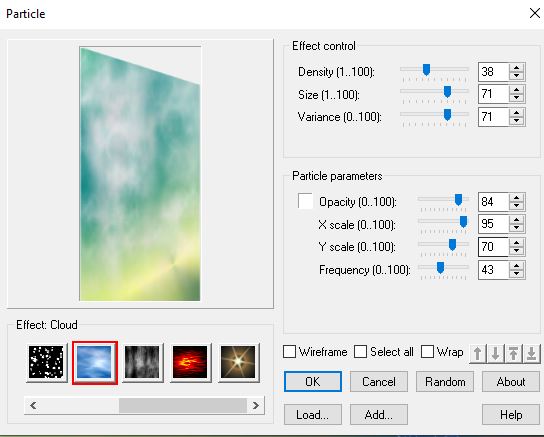
Ok
83.Selecties- Wijzigen- Selectieranden selecteren met deze instellingen
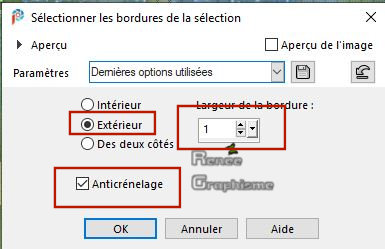
84.Gereedschap Vlakvulling
 –
Vul de selectie met de achtergrondkleur =1 –
Vul de selectie met de achtergrondkleur =1
Selecties- Niets selecteren
85. Zet de laagdekking van deze laag op 42%
86. Open de tube ‘Renee_tube_Avello’’ en neem de tube ’’ tuto-medical’’
-
-Bewerken- Kopiëren- Activeer je werkje- Bewerken-Plakken als nieuwe laag
-
Plaats in het frame
87. Lagen- Schikken- Omlaag verplaatsen
-
Activeer de bovenste laag in het lagenpalet
88. Lagen- Nieuwe rasterlaag
89. Selecties-Selectie laden/opslaan-selectie laden van af schijf en neem selectie ’’Medical_8’’
90. Gereedschap Vlakvulling
 –
Vul de selectie met het verloop –
Vul de selectie met het verloop
Selecties- Niets selecteren
91. Effecten-3D effecten-Slagschaduw met deze instellingen: 1/1/100/1 zwart
92. Open de tube ‘’Medical-Image -infirmier.pspimage’’ -Bewerken- Kopiëren- Activeer je werkje- Bewerken-Plakken als nieuwe laag
-
Plaats zie grote voorbeeld
93. Open nog een tube naar eigen smaak en plak als nieuwe laag op je werkje
94. Lagen- Samenvoegen- Zichtbare lagen samenvoegen
95. Activeer de scriptbalk > Beeld – Werkbalken – Script. Activeer je script en neem ‘– ''Medical script ''-Klik op de blauwe driehoek en laat het script zijn werk doen

96. Open de tube ‘’ cœur –deco’’ en plak als nieuwe laag en plaats
97. Lagen- Samenvoegen- Alle lagen samenvoegen
98. Afbeelding- Formaat wijzigen met 999 Pixels Breedte.
Opslaan als JPG
Ik hoop dat jullie er net zoveel plezier mee hadden als ik met het schrijven van deze les
Renée
Deze les werd door Renée geschreven op 8/01/ 2020
Uitgave in
2020
*
Elke gelijkenis met een andere bestaande les berust op puur toeval *
* Vergeet onze vertalers/tubers/testers niet te bedanken die achter de schermen werken.
Bedankt .
*
|
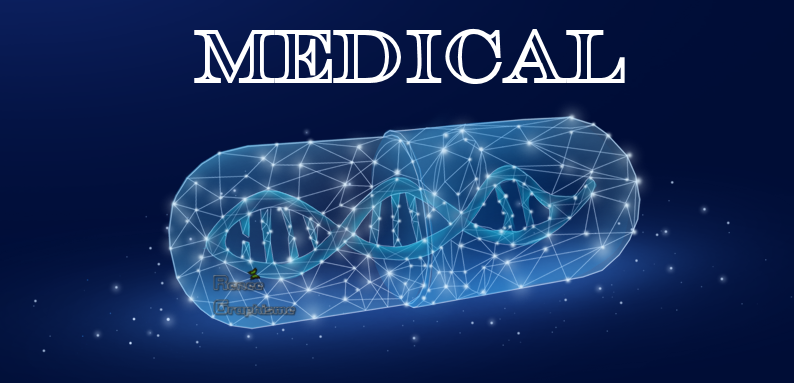

 Vertalingen
Vertalingen